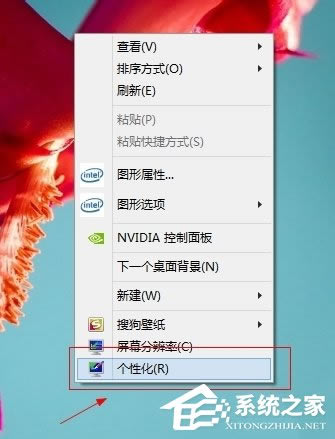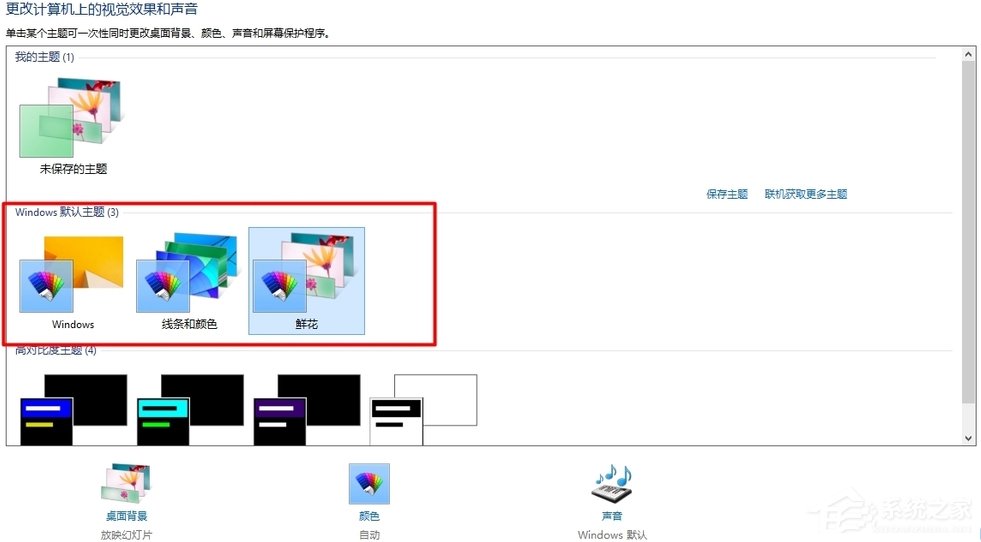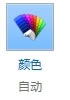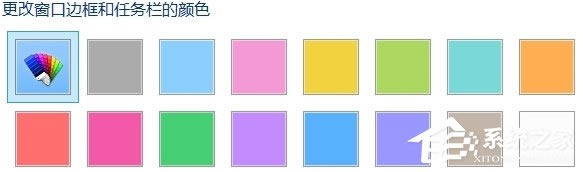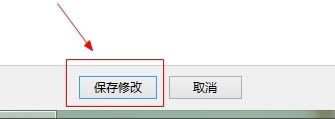Win8任务栏颜色怎样改?
发布时间:2022-09-27 文章来源:深度系统下载 浏览:
|
Windows 8是美国微软开发的新一代操作系统,Windows 8共有4个发行版本,分别面向不同用户和设备。于2012年10月26日发布。微软在Windows 8操作系统上对界面做了相当大的调整。取消了经典主题以及Windows 7和Vista的Aero效果,加入了ModernUI,和Windows传统界面并存。截止至2017年3月26日,Windows 8全球市场份额已达到2.51%。 在使用电脑的时候,我们会先对任务栏的颜色进行改变,因为这样有利于我们的眼睛,可是很多人不知道任务栏颜色怎么改?其实方法很简单,如果你不懂任务栏颜色怎么改的话,那就赶紧来看看小编整理的以下文章内容吧!
方法/步骤: 1、在桌面任意空白的地方单击鼠标右键,选择个性化。
2、进入系统的视觉化设置界面,先选择默认主题,默认主题对应的对话框颜色都是自动的,即颜色随机设置。而对应的桌面壁纸可以随时换掉,所以任意选择一个就可以了。
3、点击界面下边的颜色图标,进入颜色设置页面。如果这些默认的颜色有你喜欢的颜色,直接点击即可。
4、如果要求比较高,可以调节颜色深浅,或者打开颜色混合器做更细致的调整,调整效果实时变化。
5、选定颜色后,注意要点击界面下方的保存修改。因为位置靠下,有很多人都没注意到。
6、如此,就能设置完对话框和任务栏的颜色了,个人建议使用柔和一点的颜色,不要太刺眼,舒服为主。 以上就是Win8任务栏颜色怎么改的教程了,很简单吧,我们只需要进入个性化,然后选择主题,接着选择颜色,最后选定任务栏颜色保存即可。 Windows 8是对云计算、智能移动设备、自然人机交互等新技术新概念的全面融合,也是“三屏一云”战略的一个重要环节。Windows 8提供了一个跨越电脑、笔记本电脑、平板电脑和智能手机的统一平台。 |
本文章关键词: Win8任务栏颜色怎样改?
相关文章
本类教程排行
系统热门教程
本热门系统总排行